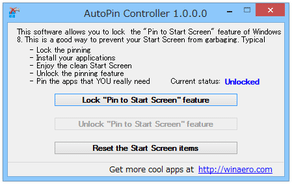Windows 8 の “ スタートにピン止め ” 機能を無効化!「AutoPin Controller」。
AutoPin Controller
Windows 8 の “ スタートにピン止め ” 機能を無効化してくれるソフト。
ソフトインストール時に、(ソフトの)ショートカットが勝手にスタート画面へピン止めされないようにしたり、アプリケーションの右クリックメニューから「スタートにピン止め」コマンドを消去したりしてくれます。
スタート画面にピン止めされているアイテムの状態を、デフォルト (Windows インストール直後の状態) に戻す機能も付いています。
「AutoPin Controller」は、Windows 8 の “ スタートにピン止め ” 機能を無効化してくれるソフトです。
- ソフトインストール時に、(ソフトの) ショートカットがスタート画面にピン止めされないようにする
- 実行ファイルの右クリックメニューから、「スタートにピン止め」コマンドを消去
(再起動の必要もなし)
スタート画面を使っていない人にはもちろん、“ 知らない間に、スタート画面がゴチャゴチャになって困る ” という人にもおすすめ。
ちなみに、スタート画面にピン止めされているアイテムの状態を、Windows 8 インストール直後の状態に戻す機能 も付いていたりします。
(デフォルトのタイル以外を全部削除する)
使い方は以下の通り。
- 「AutoPinController.exe」を実行します。
- スタート画面をデフォルト状態に戻したい時は、「Reset the Start Screen items」ボタンをクリックします※1。
(その後 警告画面 が表示されるので、「はい」を選択する)
1 この処理は、ピン止め機能を無効化している間は行うことができない。
“ スタートにピン止め ” 機能を無効化させる時は、「Lock "Pin to Start Screen" feature」ボタンをクリックします。 - これで設定完了です。
右クリックメニュー内のピン止めコマンドや、ソフトインストール時の “ スタートにピン止め ” 処理が無効化されています。
ピン止め機能を再度有効化したくなったら、「Unlock "Pin to Start Screen" feature」ボタンをクリックすればOK です。
■ フリーソフト・無料ソフトの番外編
| AutoPin Controller TOPへ |
Twitter
@gigafreenet からのツイート
おすすめフリーソフト
おすすめフリーソフト
スポンサードリンク